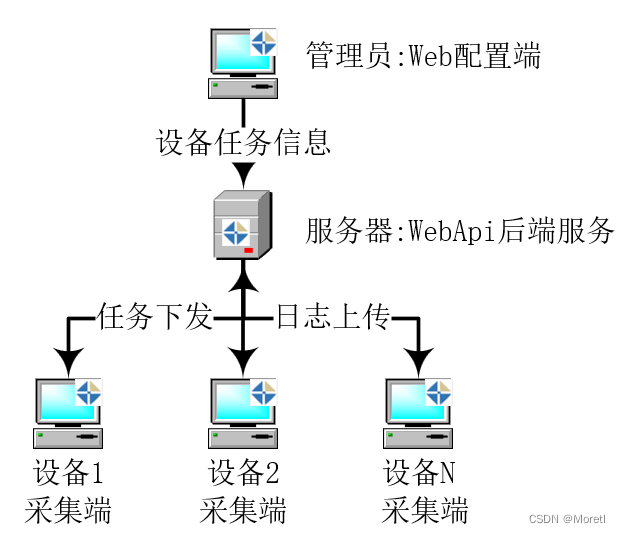JDBC创建数据库语法知识点及案例代码
一、JDBC创建数据库语法
在JDBC中,创建数据库主要通过执行SQL语句来实现。其基本语法如下:
CREATE DATABASE database_name;
CREATE DATABASE是固定的SQL语句关键字,用于指定创建数据库的操作。database_name是要创建的数据库的名称,可以根据实际需求自定义,但需遵循数据库命名规范,如不能以数字开头、不能包含特殊字符等。
二、案例代码
以下是一个使用JDBC创建数据库的Java案例代码:
import java.sql.Connection;
import java.sql.DriverManager;
import java.sql.Statement;
public class CreateDatabaseExample {public static void main(String[] args) {// 数据库连接信息String url = "jdbc:mysql://localhost:3306/"; // 连接本地MySQL数据库服务器,不指定具体数据库String username = "root"; // 数据库用户名String password = "123456"; // 数据库密码// 创建数据库的SQL语句String sql = "CREATE DATABASE IF NOT EXISTS mytestdb;"; // 创建名为mytestdb的数据库,若已存在则不创建try {// 加载并注册JDBC驱动Class.forName("com.mysql.cj.jdbc.Driver");// 建立连接Connection conn = DriverManager.getConnection(url, username, password);// 创建Statement对象Statement stmt = conn.createStatement();// 执行SQL语句stmt.executeUpdate(sql); // 使用executeUpdate方法执行创建数据库的SQL语句System.out.println("数据库创建成功!");// 关闭资源stmt.close();conn.close();} catch (Exception e) {e.printStackTrace();}}
}
三、代码说明
- 导入相关类
java.sql.Connection:用于与数据库建立连接。java.sql.DriverManager:用于获取数据库连接。java.sql.Statement:用于执行SQL语句。
- 数据库连接信息
url:指定数据库服务器的地址和端口,这里连接的是本地MySQL数据库服务器,端口为3306,不指定具体数据库,因为要创建新的数据库。username和password:数据库的用户名和密码,用于身份验证。
- 创建数据库的SQL语句
CREATE DATABASE IF NOT EXISTS mytestdb;:创建名为mytestdb的数据库,IF NOT EXISTS是一个可选子句,用于判断数据库是否已存在,若已存在则不执行创建操作,避免重复创建引发错误。
- 加载并注册JDBC驱动
Class.forName("com.mysql.cj.jdbc.Driver");:加载MySQL JDBC驱动类,使JDBC能够与MySQL数据库进行交互。
- 建立连接
Connection conn = DriverManager.getConnection(url, username, password);:通过DriverManager获取与数据库的连接对象。
- 创建Statement对象
Statement stmt = conn.createStatement();:通过连接对象创建Statement对象,用于执行SQL语句。
- 执行SQL语句
stmt.executeUpdate(sql);:调用Statement对象的executeUpdate方法执行创建数据库的SQL语句。executeUpdate方法用于执行诸如INSERT、UPDATE、DELETE以及CREATE DATABASE等语句,返回值为受影响的行数或0。
- 关闭资源
stmt.close();和conn.close();:分别关闭Statement对象和连接对象,释放数据库资源,避免资源泄露。
通过以上步骤和代码,即可使用JDBC成功创建一个名为mytestdb的数据库。在实际开发中,需要根据具体的数据库类型和配置调整连接信息等参数。
以下是一些不同数据库环境下使用JDBC创建数据库的具体案例。
四、MySQL数据库案例
1. 创建一个用于存储学生信息的数据库
import java.sql.Connection;
import java.sql.DriverManager;
import java.sql.Statement;
public class CreateStudentDB {public static void main(String[] args) {String url = "jdbc:mysql://localhost:3306/";String username = "root";String password = "123456";String sql = "CREATE DATABASE IF NOT EXISTS studentdb;";try {Class.forName("com.mysql.cj.jdbc.Driver");Connection conn = DriverManager.getConnection(url, username, password);Statement stmt = conn.createStatement();stmt.executeUpdate(sql);System.out.println("学生信息数据库创建成功!");stmt.close();conn.close();} catch (Exception e) {e.printStackTrace();}}
}
在这个案例中,创建了一个名为studentdb的数据库,后续可以在该数据库中创建学生信息相关的表,如学生的基本信息表、成绩表等。
2. 创建一个电商数据库
import java.sql.Connection;
import java.sql.DriverManager;
import java.sql.Statement;public class CreateECommerceDB {public static void main(String[] args) {String url = "jdbc:mysql://localhost:3306/";String username = "root";String password = "123456";String sql = "CREATE DATABASE IF NOT EXISTS ecommerce;";try {Class.forName("com.mysql.cj.jdbc.Driver");Connection conn = DriverManager.getConnection(url, username, password);Statement stmt = conn.createStatement();stmt.executeUpdate(sql);System.out.println("电商数据库创建成功!");stmt.close();conn.close();} catch (Exception e) {e.printStackTrace();}}
}
这个电商数据库ecommerce可以用于存储商品信息、订单信息、用户信息等电商相关的数据。
五、Oracle数据库案例
1. 创建一个企业资源规划(ERP)数据库
import java.sql.Connection;
import java.sql.DriverManager;
import java.sql.Statement;
public class CreateERPDB {public static void main(String[] args) {String url = "jdbc:oracle:thin:@localhost:1521:orcl";String username = "system";String password = "oracle";String sql = "CREATE DATABASE erpdb;";try {Class.forName("oracle.jdbc.driver.OracleDriver");Connection conn = DriverManager.getConnection(url, username, password);Statement stmt = conn.createStatement();stmt.executeUpdate(sql);System.out.println("ERP数据库创建成功!");stmt.close();conn.close();} catch (Exception e) {e.printStackTrace();}}
}
在Oracle数据库中,创建数据库的语法稍有不同,且连接字符串的格式也与MySQL不同。这个erpdb数据库可用于存储企业的生产、销售、库存等各类资源信息。
2. 创建一个金融数据库
import java.sql.Connection;
import java.sql.DriverManager;
import java.sql.Statement;
public class CreateFinanceDB {public static void main(String[] args) {String url = "jdbc:oracle:thin:@localhost:1521:orcl";String username = "system";String password = "oracle";String sql = "CREATE DATABASE financedb;";try {Class.forName("oracle.jdbc.driver.OracleDriver");Connection conn = DriverManager.getConnection(url, username, password);Statement stmt = conn.createStatement();stmt.executeUpdate(sql);System.out.println("金融数据库创建成功!");stmt.close();conn.close();} catch (Exception e) {e.printStackTrace();}}
}
金融数据库financedb可以用于存储金融交易数据、客户账户信息、风险评估数据等金融领域的关键信息。
六、SQL Server数据库案例
1. 创建一个医疗数据库
import java.sql.Connection;
import java.sql.DriverManager;
import java.sql.Statement;
public class CreateMedicalDB {public static void main(String[] args) {String url = "jdbc:sqlserver://localhost:1433;";String username = "sa";String password = "123456";String sql = "CREATE DATABASE medicaldb;";try {Class.forName("com.microsoft.sqlserver.jdbc.SQLServerDriver");Connection conn = DriverManager.getConnection(url, username, password);Statement stmt = conn.createStatement();stmt.executeUpdate(sql);System.out.println("医疗数据库创建成功!");stmt.close();conn.close();} catch (Exception e) {e.printStackTrace();}}
}
医疗数据库medicaldb可用于存储患者的病历信息、医生的诊断信息、药品库存信息等医疗相关的数据。
2. 创建一个物流数据库
import java.sql.Connection;
import java.sql.DriverManager;
import java.sql.Statement;
public class CreateLogisticsDB {public static void main(String[] args) {String url = "jdbc:sqlserver://localhost:1433;";String username = "sa";String password = "123456";String sql = "CREATE DATABASE logisticsdb;";try {Class.forName("com.microsoft.sqlserver.jdbc.SQLServerDriver");Connection conn = DriverManager.getConnection(url, username, password);Statement stmt = conn.createStatement();stmt.executeUpdate(sql);System.out.println("物流数据库创建成功!");stmt.close();conn.close();} catch (Exception e) {e.printStackTrace();}}
}
物流数据库logisticsdb可以用于存储货物运输信息、仓库库存信息、物流配送路线等物流业务的关键数据。
以上案例涵盖了MySQL、Oracle和SQL Server这三种常见的数据库管理系统,通过这些案例,初学者可以更好地理解和掌握在不同数据库环境下使用JDBC创建数据库的方法。在实际应用中,需要根据具体的业务需求和数据库配置进行相应的调整和优化。